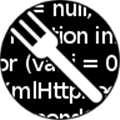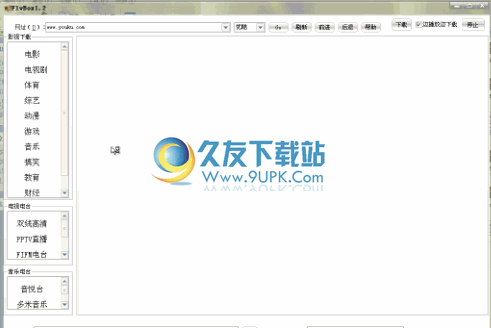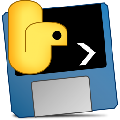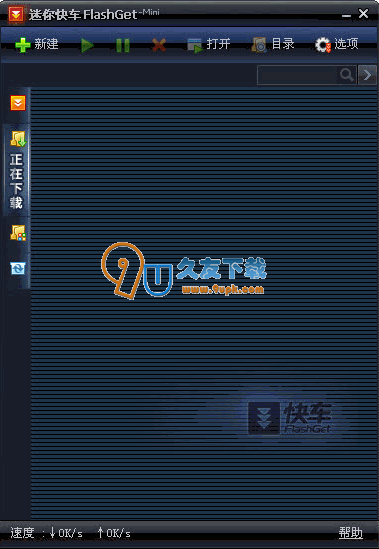FlashFXP是一款专业的FTP文件上传工具。对于FTP文件的上传,久友下载站小编为你推荐 FlashFXP 。它的强大之处在于融合了许多其他优秀的FTP软件优势,您可以使用FlashFXP发布和维护您的网站,上传和下载基于FTP的文件,传输或备份远程文件,与朋友远程共享文件等。更快的FTP文件传输。
软件技能:
首先,找出未下载的文件
如果下载更多文件,则需要多次下载。因此在此期间很容易错过一些文件。如果你想轻松找到它
自己加载的文件,我们来看看小编提供的操作。
首先,您需要选择本地列表中的所有下载文件,然后按键盘上的空格键,以便所选文件将以“粗体”显示,相应FTP目录中的相同文件也将为“粗体” “”模式显示您只需要检查FTP目录中的哪些文件不是“粗体”。
二,数据统计
在实际应用中,通常需要统计从FTP站点上传和下载的数据,这可能取决于FlashFXP提供的统计功能。
这个数据统计操作也很简单,首先按F4快捷键打开站点管理器,选择要在左侧计数的FTP站点,然后切换到右侧的“统计”选项卡,在这里可以看到FTP site上载和下载的总字节数。单击“重置”按钮直接清除记录。
三是智能化操作
在下载,上传或站点到站点传输的过程中,通常会有一些中断,文件将被中途丢弃。此时,您可以选择简历继续上传或下载。
首先打开“站点管理器”窗口并选择FTP站点,选择右侧的“选项”选项卡,单击文件状态选项下的“配置”按钮,然后在打开的窗口中取消“使用全局设置”选项,然后单击它可以直接在相应的“下载”,“上传”和“FXP(站点到通行证)”之间进行设置。例如,小编将较小的下载列设置为“自动恢复”,因此如果在下载时检测到目标文件较小,则未售出的部分将自动更新,并且“相同”设置为“自动跳过” 。 “这可以直接避免重复下载同一个文件,就像设置”上传“和”FXP(站点到通行证)“一样。
有关如何使用它的更多提示。快来看看独立的FlashFXP!
上传教程:
1.打开软件并熟悉软件界面。左侧是本地计算机目录,右侧是服务器上的目录。
2.如果左侧和右侧不是本地和服务器目录,可以使用工具栏中的[切换FTP浏览器]进行切换。
3.单击右侧工具栏上的[连接]按钮以连接到服务器。
4.单击连接以显示已保存服务器的列表,然后通过[快速连接]创建新服务器。
5.主要输入3个内容,服务器地址,用户,密码。端口默认为21,通常不需要修改。
6.单击[连接]。这时,软件会自动连接到服务器。过了一会儿,您将在服务器上看到文件目录,就像在您自己的计算机上一样。
7.现在将文件上传到服务器,即将文件从左侧传输到右侧。在左侧的目录中找到要上载的文件。右键单击鼠标以选择第一个项目[转移]
8.传输完成后,您可以在右侧服务器上看到该文件,并在右下角显示状态提示。
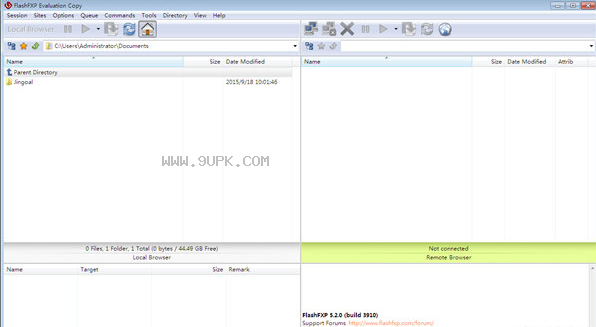
常见问题:
1.使用较新版本的FTP。
2,不仅要关闭防火墙安装或关闭,而且特别是防火墙与XP系统关闭。
3.设置FTP时,请不要选择以PASV模式上传,否则登录FTP后会出现列表故障等异常情况。相同的软件,不同的版本和不同的设置方法,因此您需要根据实际情况进行设置。
FlashFXP中文版:选项 - 首选项 - 代理/防火墙/徽标 - 从“使用被动模式”复选框中删除复选标记。
可爱的FTP英文版:FTP-Settings-Options-Firewall,从“PASV模式”前面的复选框中删除勾选。
可爱的FTP3.5中文版:FTP-Settings-Options-Firewall,删除“PASV模式(A)”复选框中的勾选。
跳过FTP2.7.2:站点 - 站点管理器 - 高级,删除“使用PASV模式”前面复选框的复选标记。
软件特征:
1,具有直观的功能界面,用户可以通过简单的操作完成所有指令
2,可以支持彩色文字显示
3,支持多个目录选择文件,临时目录
4,支持目录(和子目录)文件传输,删除
5,可以提供快速上传,下载,支持第三方文件的重传
6,可以跳过指定的文件类型,只传输所需的内容
7,可根据不同的文件类型自定义其显示颜色
8,可以设置为优先传输指定类型的文件
9,可以显示或隐藏具有“隐藏”属性的文档和目录
10,支持每个平台使用被动模
[修改FTP用户密码教程:
1,首先需要使用FlashFXP与FTP空间建立连接。我们已经通过FlashFXP最初添加的网站快速建立了与FTP的连接。
FlashFXP下载
2.选择菜单栏上的“命令”按钮,然后选择“编辑命令”菜单。
3.在edit命令的窗口中,我们选择“New Command”,然后给命令命名。
4.然后在窗口中选择我们刚刚创建的命令名称,并在以下命令框中输入更改密码的命令:
%d [输入旧密码]%d [输入新密码]网站pswd%1%2
然后单击“确定”。
5,然后我们返回主菜单,在命令菜单中,可以看到刚刚添加的“修改密码”菜单。现在我们选择“更改密码”菜单。
6,系统会提示您输入原始密码和新密码,设置完成后单击“确定”。
7,在提示框中,我们可以看到
[右] 230密码改好了。
这意味着我们的密码已成功修改,我们需要在下次使用新密码登录。